ホスト情報をインポート・エクスポートする
ホスト情報のインポート・エクスポートとは
エクスポートは、SIDfm VM に登録されているホストの情報をタブ区切りのデータファイル形式でダウンロードする機能です。
インポートは、SIDfm VM にユーザが登録するホストの設定をタブ区切りのデータファイル形式で登録、削除並びに更新する機能です。ご利用開始時の大量のホスト設定の効率化や、資産管理ツールのエクスポート結果の取り込み、または Microsoft
Excel などで管理しているホスト台帳の取り込みを行うことができます。また、SIDfm VM に登録済みホストのアプリケーションバージョンなどに変更があった場合に、ホスト設定情報を一括して更新することができます。
ホスト設定のインポート機能で可能な操作は以下の通りです。
- ホストの新規登録
- 新規行のホスト名に任意の文字列を設定することで、ホストの新規登録を行うことができます。
- ホスト削除
- ホストを削除することができます。
- ホスト復元
- 削除したホストを元に戻すことができます。復元されたホストは管理ホストとしてホスト一覧に再登録されます。
- ホスト情報更新
- ホスト情報を更新することができます。
ファイル仕様
zipファイルの構成
インポート・エクスポートに使用する zip 形式のファイルの構成は、以下の通りです。
|-opt フォルダ
| |-(ホスト ID1).csv
| |-(ホスト ID2).csv
| |- :
| |-(ホスト IDx).csv
|
|-resigt フォルダ
|-(ホスト登録 ID1).csv
|-(ホスト登録 ID2).csv
|- :
|-(ホスト登録 IDx).csv
hostinfo.csv ファイル
hostinfo.csv ファイルは、ホスト名などのホストの基本的な情報を扱います。管理者権限によるエクスポートでは、全ホストのデータが含まれます。また、報告者権限によるエクスポートでは、ログインユーザのカテゴリに属するホストのデータのみが含まれます。
データ形式
hostinfo.csv ファイルの内容は以下の構成となります。
| 項目名 | 必須場面 | フォーマット | 説明 |
|---|---|---|---|
| ホスト登録 ID | 新規 | 数値 | 「ホスト登録 ID」は、ホストの登録時にお客様にて付与するIDです。登録時に、regist フォルダ下のファイルにある「ホスト登録 ID」が一致するデータと紐づきます。「ホスト登録 ID」は、一意で且つ数値である必要があります。ファイルの読み取り時に、全角は半角に変換されます。 |
| ホスト削除 | 削除 | TRUE / ブランク |
削除するホストを指定します。TRUE または trueが指定された際にホストを削除します。 |
| ホスト ID | 変更 削除 復元 |
数値 | VM 上のホストのIDです。 エクスポートしたデータをインポートする際に、「ホスト ID」と「トークン」は変更しないでください。変更すると意図しない登録・変更が行われる可能性があります。 |
| トークン | 変更 削除 復元 |
文字列 | VM 上及びライセンスサーバに記録されているホスト API キーに対応する文字列です。ライセンスサーバや VM エージェントと VM サーバとの通信で認証として利用されます。インポート処理ではホストの照合のために使用されますので変更を行わないでください。新規登録時は空白にしてください。 |
| ホスト名 | 新規 変更 削除 復元 |
文字列 | VM 上のホスト名です。 トークンと共にホストの照合のために利用されます。VM ではホスト名はライセンス毎に一意であることを要求しています。 255バイトまでの文字列で登録可能です。使用可能な文字種は、半角英数字と[.(ドット)」・「_(アンダーバー)」・「-(ハイフン)」のみです。 エージェントによる管理ホストのホスト名変更は、WebUI でのホスト名変更後エージェント上でも多少の操作を行う必要があります。 |
| 表示名 | - | 文字列 | ホストの表示名です。100文字まで登録可能です。 半角の「<(小なり)」・「>(大なり)」・「"(ダブルクォート)」・「'(シングルクォート)」以外の文字種が使用可能です。 |
| カテゴリ | 新規 変更 復元 |
文字列 | カテゴリ(システムカテゴリ・カスタムカテゴリ)名を記載します。 カテゴリの形式は、次のようになります。
"カテゴリ名,カテゴリ名"
それぞれのカテゴリ名には、次のような文字列になります。
""カテゴリ名""
なお、カテゴリ名にダブルクォーテーション記号(")が含まれる場合は """" として入出力します。
"" や """" のようにダブルクォート記号を入出力するのは、Excelで正常に入出力するためのものです。
(例) 「内部サーバ」「サンプル"B」というカテゴリの場合、次のようになります。
"""内部サーバ"",""サンプル""""B"""
※ Excelの場合は、次のようになります。
"内部サーバ","サンプル""B"
|
| 基準日 | - | 右記参照 |
書式は「y/m/d」もしくは「y-m-d」もしくは「y年m月d日」のいずれか 基準日より前に発生していたセキュリティホール情報を対象外と見なす年月日です。指定されていた場合、その日より前に検出されていた脆弱性は無視されます。ホスト登録時に、基準日が設定されていない場合は、登録当日が設定されます。 (例) 2022/07/01 |
| 削除 | 復元 | TRUE / FALSE | ホストが削除の状態にあるかを示します。TRUE は削除状態、FALSE は利用状態を示します。削除状態のホストを利用状態とする時は、インポートの際に FALSE に変更します。 |
| Agent フラグ | 変更 復元 |
TRUE / FALSE | ホストがエージェントから登録された場合は TRUE、WebUI から登録された場合は FALSE になります。インポートでは直接更新できません。なお、このフラグは WebUI からでも変更することはできません。 |
| メモ | - | 文字列 | ホストのメモ欄になります。100 文字まで登録可能です。 |
エンコーディング
BOM 付き UTF-16LE の TSV 形式に対応しています。
opt フォルダ
opt フォルダには、hostinfo.csv ファイル内の「ホスト ID」に対応するホストの情報が記述されたホスト ID 毎のファイルが存在します。
ホスト ID.csv ファイル
ホスト ID.csv ファイルは、hostinfo.csv ファイル内の「ホスト ID」に対応するホストの情報が記述されています。hostinfo.csv で「ホスト ID」が記入されているホストの数だけ、「ホスト ID.csv」ファイルが存在します。
データ形式
ホスト ID.csv ファイルの内容は以下の構成となります。
| 項目名 | 必須 | フォーマット | 説明 |
|---|---|---|---|
| ホスト ID | ○ | 数値 | ホストの ID です。インポート時に、hostinfo.csv ファイルの「ホスト ID」の数値がこの列の数値に一致していると、そのホストのデータとして、この行のデータが認識・登録されます。 |
| 種類 | ○ | 右記参照 | 「データ」列の種類を表します。 packages : パッケージファイル名 manual_products : 手動登録プロダクト local_products : ローカルプロダクト queue_win_apps: サードパーティ製アプリケーション queue_apps : 最新同期アプリケーション queue_dist : 最新同期OS情報 |
| データ | ○ | 右記参照 | 「種類」列の内容によりそれぞれ以下のデータが入ります。 packages : パッケージファイル名が記入されています。 manual_products : プロダクト名が記入されています。 local_products : ローカルプロダクト名が記入されています。 queue_win_apps: 「発行元:アプリケーション名:バージョン」が記入されています。なお、各項目の文字列は、URL エンコードされています。 (例: HP+Inc.:HP+Security+Update+Service:4.3.7.346:MsiExec.exe+%2FX%7B188EEB5D-4EB3-4118-BF36-8780839F0D9A%7D) queue_apps : 「アプリケーション名:バージョン:パス」が記入されています。(例: Apache Struts:1.3.10:/dummy_path) queue_dist : 「識別子:バージョン:OS名」が記入されています。(例: rhel:6:Red Hat Enterprise Linux) |
regist フォルダ
新規登録ホスト用のフォルダです。インポートの際に、regist フォルダに csv ファイルを入れることで、新規ホストの付属情報のデータを登録できます。
ホスト登録 ID.csv ファイル
ホスト登録 ID.csv ファイルは、hostinfo.csv ファイル内の「ホスト登録 ID」に対応するホストの情報が記述されています。hostinfo.csv で「ホスト登録 ID」が記入されているホストの数だけ、「ホスト ID登録.csv」ファイルが存在します。
データ形式
ホスト登録 ID.csv ファイルの内容は以下の構成となります。
| 項目名 | 必須 | フォーマット | 説明 |
|---|---|---|---|
| ホスト登録 ID | ○ | 数値 | 新規ホスト登録用のIDです。インポート時に、hostinfo.csv ファイルの新規登録ホストの「ホスト登録 ID」の数値がこの列の数値に一致していると、そのホストのデータとして、この行のデータが認識・登録されます。 |
| 種類 | ○ | 右記参照 | 「データ」列の種類を表します。 packages : パッケージファイル名 manual_products : 手動登録プロダクト local_products : ローカルプロダクト queue_win_apps: サードパーティ製アプリケーション queue_apps : 最新同期アプリケーション queue_dist : 最新同期OS情報 |
| データ | ○ | 右記参照 | 「種類」列の内容によりそれぞれ以下のデータが入ります。 packages : パッケージファイル名を記入します。 manual_products : プロダクト名を記入します。 local_products : ローカルプロダクト名を記入します。 queue_win_apps: 「発行元:アプリケーション名:バージョン」を記入します。なお、各項目の文字列は、URL エンコードした文字列である必要があります。 (例: HP+Inc.:HP+Security+Update+Service:4.3.7.346:MsiExec.exe+%2FX%7B188EEB5D-4EB3-4118-BF36-8780839F0D9A%7D) queue_apps : 「アプリケーション名:バージョン:パス」を記入します。(例: Apache Struts:1.3.10:/dummy_path) queue_dist : 「識別子:バージョン:OS名」を記入します。(例: rhel:6:Red Hat Enterprise Linux) |
エクスポートする
-
左メニューの設定から「ホスト設定」をクリックします。
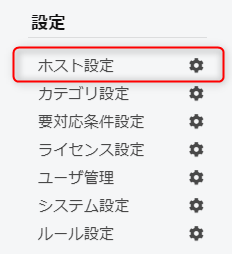
- サマリー表にて、エクスポート対象とするホストにチェックを入れます。すべてのホストを対象とする場合は、チェックは不要です。
-
画面下部のアクションボタンの中にある、「エクスポート」ボタンを押下します。

- データの処理状況を示す画面が表示されます。
- 処理状況が 100% になったら、ファイルが送信されます。
インポートファイルを編集する
[ 新規登録する場合 ]
- hostinfo.csv ファイルで、空白の行に、登録するホストの「ホスト名」「表示名」「カテゴリ」「基準日」「Agent フラグ」「メモ」を入力します。登録には、「ホスト名」列と「カテゴリ」列にシステムカテゴリ名の入力が必須です。
- 基準日が空白の場合、インポートを実行した当日の日付が設定されます。
- 「Agent フラグ」が空白の場合、FALSEとして登録されます。
- 「ホスト削除」「ホスト ID」「トークン」列は空白のままにしておく必要があります。
-
必要に応じて、登録するホストに、パッケージ情報、手動登録プロダクト、ローカルプロダクト、最新同期アプリケーション、最新同期OS情報を登録します。
5-1. regist フォルダのファイルを操作するか、regist フォルダに「ホスト登録 ID」「種類」「データ」列のある csv ファイルを追加します。csv ファイルのファイル名は任意です。なお、パッケージ情報、最新同期アプリケーション、最新同期 OS 情報をいづれか 1 つでも登録する場合、hostinfo.csv ファイルの「Agent フラグ」列を「TRUE」にします。
5-2. 「ホスト登録 ID.csv ファイル」のデータ形式に従い、データを入力します。
5-3. hostinfo.csv ファイルの新規登録ホストの「ホスト登録 ID」列に ID (数値)を入力し、5-2 で入力した全ての行の「ホスト登録 ID」列に同じ ID を入力します。これで、hostinfo.csv ファイルと regist フォルダ下のデータが「ホスト登録 ID」で紐づき、データが登録されます。
[ 変更する場合 ]
- hostinfo.csv ファイルで、変更したいホストの「ホスト名」「表示名」「カテゴリ」「基準日」「Agent フラグ」「メモ」の中から、変更対象の列を編集します。
- 変更の場合、「ホスト ID」「トークン」「ホスト名」「Agent フラグ」列の入力と、「カテゴリ」列にシステムカテゴリ名の入力が必須です。
- 「Agent フラグ」が空白の場合、FALSE として登録されます。
- 「Agent フラグ」を "TRUE" から "FALSE" に変更する場合は、手動登録プロダクトの登録が1つ以上必要です。
-
必要に応じて、登録するホストに、パッケージ情報、手動登録プロダクト、ローカルプロダクト、最新同期アプリケーション、最新同期OS情報を登録します。
5-1. opt フォルダ下の「変更したいホストのホスト ID.csv」ファイルを開きます。
なお、パッケージ情報、最新同期アプリケーション、最新同期OS情報をいづれか 1 つでも登録する場合、hostinfo.csv ファイルの「Agent フラグ」列を「TRUE」にします。
5-2. 「ホスト ID.csv ファイル」のデータ形式に従い、データを入力します。
5-3. 新たな登録がある場合、5-2で入力した全ての行の「ホスト ID」列に変更したいホストのホスト IDを入力します。 hostinfo.csv ファイルの「ホスト ID」列と opt フォルダ以下のファイルの「ホスト ID」でデータが紐づくため、以上の手順で変更されます。
尚、optフォルダ下のファイル内にあるデータを削除する場合は、削除したいデータの行を削除して下さい。
[ 削除する場合 ]
- hostinfo.csv ファイルで、削除するホストの「ホスト削除」列に「TRUE」と入力します。これでホストが削除されます。
[ 復元する場合 ]
- hostinfo.csv ファイルで、復元するホストの「削除」列を「FALSE」にします
- 復元には、「ホスト ID」「トークン」「ホスト名」「Agent フラグ」列の入力と、「カテゴリ」列にシステムカテゴリ名の入力が必須です。
-
必要に応じて、復元するホストに、パッケージ情報、手動登録プロダクト、ローカルプロダクト、最新同期アプリケーション、最新同期 OS 情報を登録します。
3-1. opt フォルダ下の「変更したいホストのホスト ID.csv」ファイルを開きます。
なお、パッケージ情報、最新同期アプリケーション、最新同期OS情報をいづれか1つでも登録する場合、hostinfo.csv ファイルの「Agent フラグ」列を「TRUE」にします。
3-2. 「ホスト ID.csv ファイル」のデータ形式に従い、データを入力します。
3-3. 新たな登録がある場合、3-2 で入力した全ての行の「ホスト ID」列に変更したいホストのホスト ID を入力します。 hostinfo.csv ファイルの「ホスト ID」列とoptフォルダ以下のファイルの「ホスト ID」でデータが紐づくため、以上の手順で変更されます。
インポートする
-
設定メニューから「ホスト設定」をクリックします。
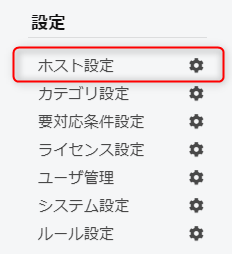
-
登録ホスト一覧の「インポート」をクリックします。

-
インポート画面が表示されたら「ファイルを選択」をクリックし、インポートファイルを選択します。

-
「実行」をクリックするとインポート情報一覧が表示されますので、問題がなければ「実行」をクリックします。内容に誤りがあった場合や、操作を取りやめる場合は「キャンセル」をクリックします。

